Dos系统简介及最基本的操作

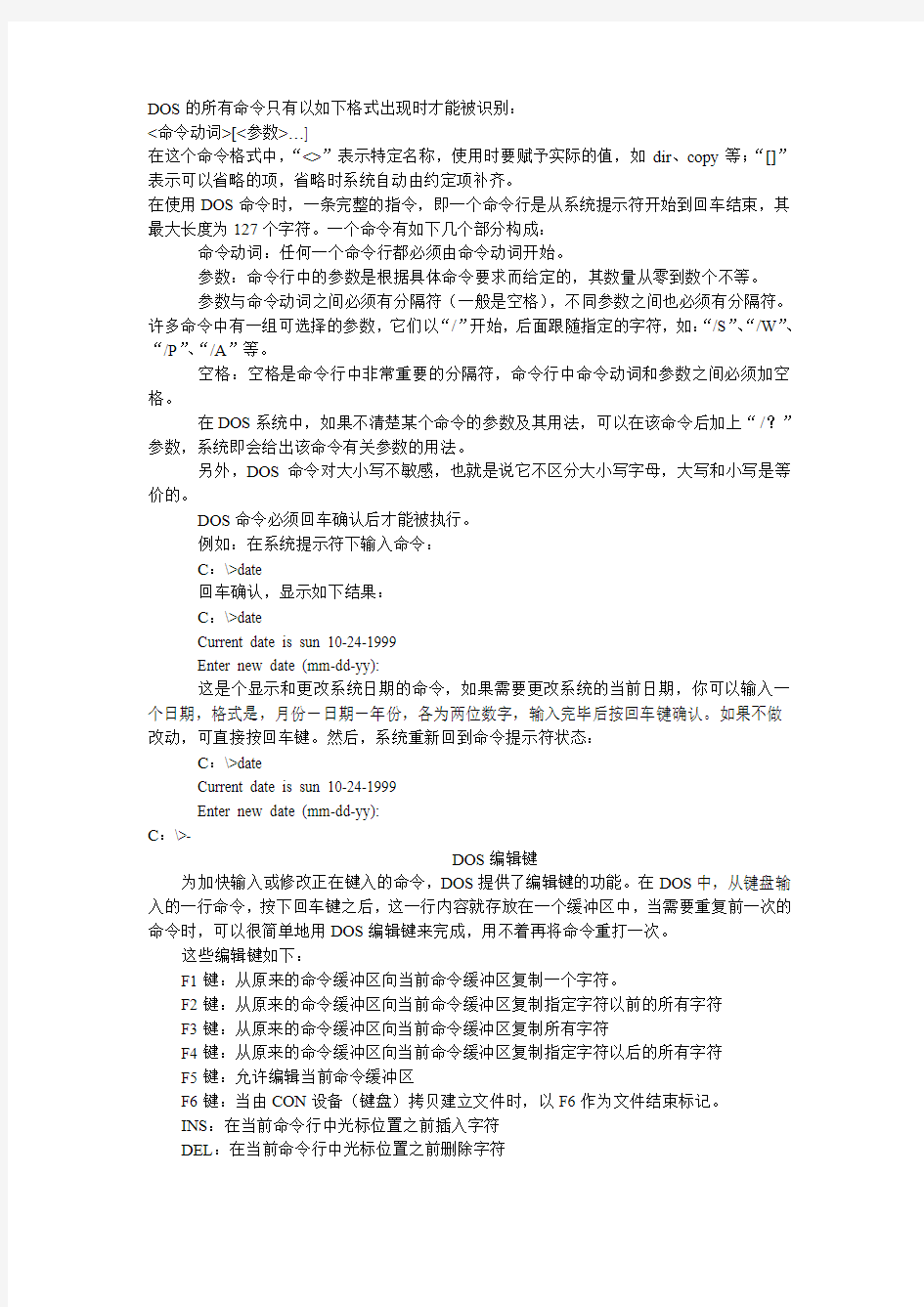
Dos系统简介及最基本的操作
什么是DOS
DOS是英文Disc Operation System 的字头缩写,顾名思义,它是针对磁盘的操作系统。DOS 是最基本的操作系统软件。DOS操作系统主要有美国Microsoft公司开发的MS-DOS和IBM 公司开发的PC-DOS。
进入DOS的方式
由于现在我们使用的都是视窗操作系统,DOS系统已经不再单独使用,但DOS命令有时还必须用(如维修、调试网络等),所以下面我们先讲解在现有的操作系统下进入DOS命令操作系统。
从Windows 2000/XP操作系统进入DOS的方式
方式一:菜单方式进入DOS
单击“开始程序附件命令提示符”。
方式二:命令方式进入DOS
单击“开始运行”,在打开的对话框中输入“cmd”命令,并按回车键。
方式三:浏览器方式进入DOS
在IE地址栏中输入“c:\windows\system32\cmd.exe”回车后即可打开DOS运行窗口。
注意:一定要输入全路径,否则Windows可是翻脸不认人的。
退出DOS的方法
如果正处于Windows下的DOS运行窗口中,输入命令“exit”,DOS窗口立即关闭。如果直接用鼠标点击DOS运行窗口右上角的“X”按钮也是可以退出的。但如果还有程序没有运行完成,那么就比较危险了,系统会强制关闭正在运行着的程序。
DOS命令基本约定
1.DOS命令的特点
DOS命令具有以下几个特点:
●DOS命令不区分大、小写字字母。
●DOS命令必须在命令提示符下,批处理文件或系统配置文件中执行。
●DOS命令可以有一个或多个参数或开关,但命令与参数之间必须有分隔符号(空格、
逗号、分号、等号或Tab键),通常均用空格作为分隔符号。
●当键入一个命令后,必须按回车键,系统才接受并执行该命令。
●某些DOS命令允许使用通配符。通配符“?”可代表一个合法的字符或空字符;
通配符“*”可代表若干个字符。
2.命令格式约定
DOS命令的使用方法(包括参数选用)时采用的标记方式和符号的意义如下所示:[ ]:方括号中的项目为可选项,表示根据实际情况,可用可不用。如要选用,则键入其中的内容,但方括号本身并不需要键入。
|:竖线分隔的项目只能任选其一,如:A|B|C,表示只能在A、B、C三项中任选一项。
drive:表示要用磁盘驱动器号来替代。
Path:表示要用具体的路径来替代。
filename 表示要用具体的文件名来替代。
至于命令格式中的其他符号,如“=”、“,”、“?”、“*”、“:”、“\”和“/”等,应全部为英文状态下键入。使用时按原样输入,方括号中的内容除外。
DOS的命令格式
你给计算机发出的指令,即DOS命令,必须符合一定的格式才能被系统接受,一点也错不得。因此,在了解DOS命令前你应该先弄清楚DOS的命令格式。
DOS的所有命令只有以如下格式出现时才能被识别:
<命令动词>[<参数>…]
在这个命令格式中,“<>”表示特定名称,使用时要赋予实际的值,如dir、copy等;“[]”表示可以省略的项,省略时系统自动由约定项补齐。
在使用DOS命令时,一条完整的指令,即一个命令行是从系统提示符开始到回车结束,其最大长度为127个字符。一个命令有如下几个部分构成:
命令动词:任何一个命令行都必须由命令动词开始。
参数:命令行中的参数是根据具体命令要求而给定的,其数量从零到数个不等。
参数与命令动词之间必须有分隔符(一般是空格),不同参数之间也必须有分隔符。许多命令中有一组可选择的参数,它们以“/”开始,后面跟随指定的字符,如:“/S”、“/W”、“/P”、“/A”等。
空格:空格是命令行中非常重要的分隔符,命令行中命令动词和参数之间必须加空格。
在DOS系统中,如果不清楚某个命令的参数及其用法,可以在该命令后加上“/?”参数,系统即会给出该命令有关参数的用法。
另外,DOS命令对大小写不敏感,也就是说它不区分大小写字母,大写和小写是等价的。
DOS命令必须回车确认后才能被执行。
例如:在系统提示符下输入命令:
C:\>date
回车确认,显示如下结果:
C:\>date
Current date is sun 10-24-1999
Enter new date (mm-dd-yy):
这是个显示和更改系统日期的命令,如果需要更改系统的当前日期,你可以输入一个日期,格式是,月份-日期-年份,各为两位数字,输入完毕后按回车键确认。如果不做改动,可直接按回车键。然后,系统重新回到命令提示符状态:
C:\>date
Current date is sun 10-24-1999
Enter new date (mm-dd-yy):
C:\>-
DOS编辑键
为加快输入或修改正在键入的命令,DOS提供了编辑键的功能。在DOS中,从键盘输入的一行命令,按下回车键之后,这一行内容就存放在一个缓冲区中,当需要重复前一次的命令时,可以很简单地用DOS编辑键来完成,用不着再将命令重打一次。
这些编辑键如下:
F1键:从原来的命令缓冲区向当前命令缓冲区复制一个字符。
F2键:从原来的命令缓冲区向当前命令缓冲区复制指定字符以前的所有字符
F3键:从原来的命令缓冲区向当前命令缓冲区复制所有字符
F4键:从原来的命令缓冲区向当前命令缓冲区复制指定字符以后的所有字符
F5键:允许编辑当前命令缓冲区
F6键:当由CON设备(键盘)拷贝建立文件时,以F6作为文件结束标记。
INS:在当前命令行中光标位置之前插入字符
DEL:在当前命令行中光标位置之前删除字符
ESC:不执行键入的命令而直接退回DOS
编辑键区
该键区位于键盘中间偏右。
:光标键。按一下光标键,光标会按箭头所指方向移动一步。
((
在DOS下获得帮助
如果不知道DOS中包含哪些命令,可以在DOS提示符下输入“help”命令,系统返回所有支持的DOS命令,如图所示:
DOS命令列表
如果忘记了某条命令的具体使用方法,可以在DOS提示符下键入“help 命令名”或“命令名/?”命令,来得到该命令的作用和支持的参数组合,如图所示:
本书中的DOS命令都以Windows XP中的语法、参数和解释为基础,其他Windows系列中的DOS命令都针对它做差异解释。
编辑命令行
大家使用DOS命令时,经常遇到输入的命令行和前面重复的情况,当然,可以再耐心地重新输入一遍。如果想省时快捷一点,可以这样做:
第1步,单击命令提示符窗口左上角的图标,弹出如图1所示快捷菜单。在这里可以对当前窗口进行各种操作,如移动、最大化、最小化、编辑等。
图1快捷菜单
第2步,选择此菜单中的“编辑”,在显示的级联菜单选择“标记”,如图2所示:
图2选择编辑菜单
第3步,移动鼠标,选择要复制的内容,如图3所示。
图3选择要复制的内容
第4步,在上述菜单中选择“复制”,或者按Enter键,复制该命令行,如图4所示。
图4进行复制
第5步,在粘贴该命令行的位置单击右键,在弹出的快捷菜单中选择“粘贴”,如图5所示。
图5进行粘贴
好了,这条复制的命令已经被快速复制。相信大家都会选择这种方便省时的操作方式。
设置窗口风格
在这个绚丽无比的电脑时代,如果DOS窗口还是板着一张令冰冰的黑白脸,让人看上去感觉总有些不舒服。为什么不给它换上新脸,让它也焕发一下光彩呢?
1.颜色
如果相对DOS窗口的颜色进行设置,单击窗口左上角的图标,弹出如图1所示的快捷菜单。
图1快捷菜单
在该菜单中选择“属性”,打开“命令提示符”属性对话框,再选择“颜色”选项卡,如图2.在这个选项卡中,可以选择各个选项,对颜色进行设置。
图2“颜色”选项卡
如果感觉合适,单击“确定”按钮,系统显示如图3所示提示框。
图3应用提示框
选择“属性仅对当前窗口生效”选项,则设置仅对当前的窗口有效,关闭该窗口重新启动后,恢复原来设置。
选择“保存属性,供以后具有相同标题的窗口使用”选项,则关闭该窗口重新启动后,仍为当前设置。
选择合适的选项后,单击“确定”按钮后,窗口就会焕然一新了。
2.字体
选择图2中的“字体”选项卡,可以设置字体的样式,如图4所示。
图4:“字体”选项卡
这里只提供了两种字体样式:点阵字体和新宋体,大家可以选择自己喜欢的字体风格。
另外,在这里也可以选择窗口的大小。一般窗口大小为8X16。
3.布局
选择图2中的“布局”选项卡,可以对窗口进行整体布局。如设置窗口的大小、在屏幕中所处的位置以及屏幕缓冲区大小等。
在设置窗口位置时,如果选中“由系统定位窗口”复选框,那么在启动DOS时,窗口在屏幕中所处的位置由系统来决定。
图5“布局”选项卡
4.选项
选择图2中的选项选项卡,可以设置光标大小,是窗口显示还是全屏显示、缓冲区大小及缓冲区数量等。
图6“选项”选项卡
在编辑选项栏,如果选中“快速编辑模式”复选框,那么在窗口中随时可以对命令行进行编
辑。
上面的所有操作均是在Windows XP/2000下进行的。
中控系统操作规程及注意事项正式版
Guide operators to deal with the process of things, and require them to be familiar with the details of safety technology and be able to complete things after special training.中控系统操作规程及注意 事项正式版
中控系统操作规程及注意事项正式版 下载提示:此操作规程资料适用于指导操作人员处理某件事情的流程和主要的行动方向,并要求参加 施工的人员,熟知本工种的安全技术细节和经过专门训练,合格的情况下完成列表中的每个操作事 项。文档可以直接使用,也可根据实际需要修订后使用。 一、操作规程 中控室采用一台IBM计算机和PLC站进行数据交换,显示现场的状态和数据。 1、先开显示器,再开主机,开机后系统直接进入Window2000操作系统。 2、双击桌面上“广饶康达环保水务有限公司中控系统”图标,系统进入泉州宝洲污水处理厂中控系统操作画面,此为登陆画面,点击“登陆”按钮,在User和Password里都输入“1”,点击“OK”,就自动返回登陆界面,然后直接点击“进入”按钮,系统就进入主参数画面。
3、主参数表一显示二期生物池、污泥泵房、二沉池设备操作块按钮及DO、MLSS 等参数,画面左下角为红色菜单按钮,中间为报警信息,右下角为时间信息。 4、点击菜单按钮,选择主参数表二,画面显示为二期曝气沉砂池设备操作块按钮及二期进水流量信息,下面信息跟主参数表一一样。 5、点击菜单按钮,选择工艺流程图,画面显示的为宝洲污水厂的工艺流程图信息。 6、点击菜单按钮,选择厂区总图,画面显示为二期的厂区构筑物布置图,点击相应的构筑物可进入该构筑物相应设备的控制画面。
操作系统的发展史及特点
操作系统的发展史及特点 1.CP/M系统 计算机语言百花争妍的七十年代,计算机本身正向微型化方向发展。1971年,Intel 公司成功地研制出了四位Intel 4004芯片,1973年,又研制成功八位Intel 8086芯片。微型机的诞生,已经指日可待。 七十年代中期,台式微机,工作站,超级微机,膝上机相继面世,“谁来指挥他们”,人们千呼万唤。 事实上,早在1972年,AMAA(美国微型机协会)就悄悄地为一个“指挥系统”作临产前的准备了,他们用PL/M程序设计语言为Intel 8086编写了纸带编辑程序ED。1973年,PL/M 的创始人Gary Kildall博士决定“挂帅亲征”,很快在DEC公司的主机TOPS-10上,培植成功一个管理程序和数据的“胚胎”。博士旗开得胜,感觉当然是“味道好极了!”,但Intel 公司及其它著名电脑公司却对此充耳不闻,这使“元帅”和“士兵”们很是光火,1974年,“胚胎”得以向全世界公布:版本号V1.3;大名:CP/M;全称:Control Program/Monitor (控制程序或监控程序)。 虽然CP/M V1.3 是为肩任“控制程序和数据”的“上帝”而来的,但“上帝一世”却颇受冷落,电脑业者依旧冷眼旁观。1975年,CP/M V1.4 继承“王位”,开始大造舆论,加之Kildall 博士创建了Digital Research(数字研究公司),为CP/M呐喊欢呼,CP/M陆续被各国微机厂商采用,围绕他的软件也爆炸般地得到了开发。CP/M变红发紫,神话般普及,被推崇为“标准八位机软件总线”,Kildall 博士更是声名远播。 CP/M其实就是第一个微机操作系统,享有指挥主机、内存、磁鼓、磁带、磁盘、打印机等硬设备的特权。通过控制总线上的程序和数据,操作系统有条不紊地执行着人们的指令,如同指挥一台晚会或乐队,高效率地合奏美妙的乐章。 繁荣的CP/M家族不断添丁。运行在Intel 8080芯片上的CP/M—80;运行在8088、8086芯片上的叫CP/M—86;而在Motorola(摩托罗拉)68000 上运行的CP/M叫做CP/M-68K。CP/M—80、CP/M—86、CP/M-68K等组成了庞大的CP/M家族。 单用户的CP/M—80操作系统,后来发展成多用户的MP/M—80,单用户的CP/M—86又发展成并发的CP/M—86和多用户MP/M— 86,它们成为家族的新生力量。 CP/M开创了软件的新纪元,称得上是计算机改朝换代的里程碑。 2.DOS系统 七十年代末期,CP/M后院起火,其微机操作系统霸主地位开始动摇。 1979年,IBM公司为开发16位微处理器Intel 8086,请微软公司(Microsoft)为IBM PC 设计一个磁盘操作系统,微软公司慷慨承诺,但当时手头仅有XENIX操作系统,XENIX操作系统要求处理器支持存贮管理和保护设备的功能,可PC机的CPU 8086/8088 均不具备此功能。微软公司急于满足PC机的要求,购买了由西雅图公司工程师Tim Paterson研制的、可在8088上运行的CP/M—86“无性系”——SCP—DOS操作系统的销售权,将SCP—DOS改称MS—DOS V1.0发表。为避“偷梁换柱”的嫌疑,微软公司又于1981年8月推出了支持内存为320KB 的MS-DOS 1.1版。由于蓝色巨人的推波助澜,操作系统软件市场几乎一夜之间呈现出一边倒的局面,CP/M地位岌岌乎可危。 随后,IBM 公司向微软公司购得MS-DOS使用权,将其更名为PC-DOS 1.0。MS-DOS又称PC-DOS,就是这个原因。 MS-DOS取得巨大成功的原因在于它的最初设计思想及其追求目标的正确和恰当,那就是为用户上机操作和应用软件开发提供良好的外部环境。首先使用户可以非常方便的使用几十个DOS命令,或以命令行方式直接键入或在DOS4.0以上版本下以DOS Shell菜单驱动,
中控考勤机详细操作说明书
中控考勤机说明书 1考勤机的使用 1.1登记指纹 1.2考勤机功能介绍(通讯,参数设置,系统信息,U盘管理) 2考勤软件的使用 2.1 软件的安装 2.2 软件使用 2.2.1 增加设备 2.2.2 从设备下载人员信息 2.2.3 修改人员信息(改名字,调动部门等) 2.2.4 上传人员信息到设备 2.2.5 下载考勤数据 2.2.6 时间段设置 2.2.7 班次管理 2.2.8 人员排班 2.2.9 统计报表 一考勤机快速使用 1.1登记指纹(分彩屏跟黑白屏) 从设备上采集指纹: (1)彩屏:长按M/OK键--“用户管理”点OK--“新增用户”点OK--选择工号,- 往下翻在“指纹登记”上点OK,同一个手指按三次,完成后再点击OK键,再放上另一个手指按三次--往下翻到完成上点OK。(如果要再登记指纹可在‘用户管理‘点OK--’管理用户‘点M/OK---点M/OK选择’---- 查找用户‘—输入工号点OK—点M/OK选择“编辑用户”然后选择登记指纹,登记完成后---往下翻到完成上点M/OK。 (2)黑白屏录指纹的跟彩屏类似就不再说了。录备用指纹的话跟彩
屏有点区别:按M/OK—用户登记—指纹登记—提示新登记—按ESC键—跳出备份登记—输入工号—登记指纹。。 1.2机器的功能介绍 (1)通讯设置—设置通讯方式有RS232/485通讯,TCP/IP,USB 通讯 (2)系统设置—参数设置(包含提示声音,键盘声音,时间设置算法切换(高端机器如iclock360, S20等)--数据维护(删除考勤机上的记录数据【记录要定时去删除】,清除管理权限【管理员破解】,清除全部数据----恢复设置(恢复出厂设置【不会删除考勤机上的数据只是恢复机器出厂的通讯设置等】; (3)系统信息—可以查看设备的人员登记数跟指纹数及考勤记录数-------设备信息可以查看设备的序列号、算法版本、MAC地址、出厂时间等。 (4)U盘功能(包含下载跟上传的功能) <1>(1)把U盘插到考勤机上--长按M/OK键进入菜单--选择U盘管理--下载数据--下载用户数据--下载完成后退出然后把U盘拿下来插到电脑上。 <2> (1)打开考勤软件--点击软件最左上角数据--选择菜单里“USB闪盘管理”,然后选择菜单里对应的选项(黑白屏机器选择第一项,彩屏机器选择第三项)--在对话框的左上角第一栏“导入用户数据到电脑”上点击--最后再点击“从U盘导入用户数据”--导入完成后关闭。
运营管理系统操作手册
运营管理系统操作培训手册 (客服人员用,内部资料,不可外传) 一、查询某张卡的充值金帐户明细功能 点击功能树“联机交易管理”-“充值金帐户管理”-“充值金帐户交易明细查询”,输入逻辑卡号,点击“查找”,可显示该卡的充值金帐户明细。 上图显示该卡有一笔代发交通费未充走,客户要充值该笔款项,必须在第三代的充值终端上完成。 此界面可查询某张卡10元退款的详细时间以及方式(充值还是现金)。 如果客户的充值金账户不只有10元押金退款,还有故障卡转余额等,余额少于50元,会一笔充完,此时充值记录不单独显示充值10元的记录。例:客户的充值金账户有30元,其中包括10元押金退款和20元故障卡转余额。客户到客服中心以充值方式退还10元押金时,终端只会显示充值金账户有一笔款项30元,并一笔充走。充值小票会有提示此笔充值金包括10元退款。 二、查询某张卡某时间段的充值记录功能 点击功能树“联机交易管理”-“交易明细查询”输入16位逻辑卡号,以
及相关查询条件,按“查找”: 例:在卡号处输入5100000312797729,可查询到该卡在第三代充值终端充值的记录。注意第二代的充值记录在此系统不可见。 三、查询某个终端/网点的某时间段的充值记录功能 点击功能树“联机交易管理”-“交易明细查询”输入“网点名称”或“终端编号”,以及相关查询条件,按“查找”: 例1:在“网点名称”输入“东华东客服中心”,记录时期输入“2012-06-25”至“2012-06-25”可查询到东华东2012-6-25日的所有充值明细,包括商户额度帐户、充值金帐户、卡帐户的充值记录,共292条,共19772.70元。
中控系统操作手册
中控系统操作手册 前言 会议系统为集成度高且设备集中的一个弱电子系统,为保证此系统能长时间、稳定运行及请用户单位指派专门管理人员及操作人员进行管理和操作,非相关操作人员禁止动用会议室设备(包括各种遥控器),操作人员请严格遵守以下操作流程进行操作,以免误操作而影响整个会议系统的稳定性,甚至导致设备损坏。 详细操作说明如下: 第一部分:3楼外事会议室操作说明 ` (1号和2号外事会议室和新闻发布中心设备操作一样,下面以1号外事会议室为例说 明) 操作流程 第一步:进入设备间,检查调音台推子是否都拉到最底端,如没在最底端,请全部拉到最底端;然后开启系统电源(中控电源、时序控制器电源、强电控制模块电源及其 它电源)用触摸屏开启系统,点击触摸屏起始页,所有设备即可自行按顺序打开。 系统开启后说明:机柜内所有设备电源开启,投影机供电。。。 · 第二步:检查机柜内设备及调音台的电源开关是否打开,若没打开请手动开启。判断开启与否请通过设备指示灯观察。 第三步:根据实际会议内容需求,通过触摸屏依次开启相应的设备、切换相应的信号(详见“、ST-7600C触摸屏的操作”)推起调音台推子。 注:1、触摸屏方向请指向机房,保证最佳的接收信号 第四步:当会议结束,离开操作间时,首先将调音台推至最底端,然后通过触摸屏关闭系统,待时序电源关闭(关闭系统后3分钟)后方可关闭机房,然后离开。 注:1、中控主机及继电器模块无需关闭,请保持常供电状态 ~ 注:1、开启系统前,确保调音台推子拉到最下面,以免造成设备损伤甚至烧毁。 2、音频信号处理设备,如:调音台,均衡器等设备的相关设置已经调试完毕。如无特 殊需求,请勿随意调整原设备的设置,以免影响会议系统的声效。
浙大中控DCS系统操作规程
v1.0 可编辑可修改 浙大中控DCS 系统 操 作 规 程 实施日期: 二零一三年九月 发布单位: 开发事业部哈得作业区 规程编号: KF-HD-CYJSB-*** 版 本 号: 2013-9 受 控 号:
目录 一、使用范围和编制依据 二、管辖范围 三、系统介绍 四、主要技术参数 五、风险及控制措施 六、装置介绍 (一)浙大中控JX-300XP集散控制系统 七、操作规定 (一)浙大中控自控系统监控操作 八、注意事项 浙大中控DCS系统操作规程 一、使用范围和编制依据 本规程适用于哈得作业区DCS系统正常维护和操作管理。 本规程依据浙大中控JX-300X DCS系统操作维护手册编制。
二、管辖范围 哈一联、哈四联、天然气站主控室。 三、系统介绍 1、DCS系统由硬件系统和软件系统两部分组成 1)系统硬件 哈四联系统由三个操作站(其中一个兼作工程师站)和3个控制站构成。 哈一联系统由四个操作站(其中一个兼作工程师站)和3个控制站构成。 天然气站系统由三个操作站(其中两个兼作工程师站)和一个控制站构成。 本规程所涉及的操作均在操作站上实现,具体的硬件构成参见相关技术资料。 2)系统软件 系统的所有操作均在Advantrol软件下实现,具体的Advantrol操作参见相关技术手册。 四、主要技术参数 1、浙大中控DCS系统
五、风险及控制措施 六、 装置介绍 东河天然气站设计为日处理量万方天然气处理站,配备了一套独立的浙大中控JX-300XP 自动化监控系统,本系统由硬件、通讯网络、操作站计算机、监控软件等组成。 从服务器 主服务器监控机
软件系统操作手册
3DMS 监控平台软 件 使用说明书 版本:4.23
深圳市亚美达通讯设备有限公司
目录 1、系统登录 (5) 2、主界面 (6) 2.1标题栏 (6) 2.2菜单栏 (6) 2.3工具栏 (6) 2.4状态栏 (6) 2.5树形区 (7) 2.6地图区 (7) 2.7简明信息区 (8) 2.8报警区 (8) 3、监控站点界面 (10) 3.1组态图形 (10) 3.2数据列表 (11) 3.3单灯 (11) 3.4监控点资料 (12) 4、配电箱端的远程操作 (13) 4.1遥测数据 (14) 4.2设置自动开关灯时间 (14) 4.3手动开关灯 (15) 4.4校准时钟 (16) 4.5设置采集器参数 (16) 5、单灯监控 (17) 5.1报警信息 (17)
5.2监测数据 (18) 5.3单灯手动开关灯控制 (18) 5.4单灯配置管理 (19) 6、报表 (21) 6.1监控数据 (21) 6.2故障记录 (21) 6.3监控点数据 (22) 6.4操作记录 (22) 7、数据配置 (23) 7.1监控点管理 (24) 7.2设备管理 (24) 7.3监控项管理 (25) 7.4人员管理 (25) 7.5字典管理 (26) 7.6时间表管理 (26) 8、常见问题 (27)
1、系统登录 启动客户端软件( 3DMS.exe ),出现登录界面,输入正确的用户名和登录密码,点击登录按钮即可进入监控软件
2、主界面 主界面采用 Windows 标准风格,分为: 标题栏 :上方第一行, 包括软件名称、 Windows 标准缩放按钮。 2.1 2.2 菜单栏 :上方第二行,为软件功能的菜单。 2.3 工具栏 :上方第三行,软件常用功能的快捷方式图标。 2.4 状态栏 :最下方一行,显示服务器连接状态和登录用户信息。
中控系统软件介绍
中控系统 中控系统设备 1)快思聪主机 2)网连网主机两台 3)Clearone TH20两台 4)TAINET 2908网关 5)大触屏 6)小触屏 7)无线路由 8)红外主机 9)调音主机两台 10)电源模块三台 中控控制设备IP表:
网连网主机2端口分配: 红外主机: 1决策室电视左 2决策室电视右 3指挥终端 4会议终端 有线电话内线号码:5111 无线路由: 无线路由管理员密码修改:在IE浏览器中输入路由器的IP地址,按提示输入用户名、密码,登录成功,依次展开“Management”,→“Password”,在“Password Setup”页面输入要修改的用户名、新密码及确认密码,单击“Apply Changes”,保存配置,单击“Reset”,重启生效。
修改无线路由连接密钥:依次展开“Wireless ”,→“Security ”,打开“Wireless Security Setup ”页面,找到“Pre-Shared Key:”项,输入要修改的密钥,单击“Apply Changes ”,保存配置,单击 “Reset ”,重启生效。
软件操作使用手册 大触屏主要功能:大厅控制、图控室控制、电源控制、电话控制、摄像头控制、红外控制、视频矩阵控制、RGB矩阵控制 大屏软件主界面
大厅控制:控制指挥中心大厅DLP大屏、欧帝液晶电视、大小会议室电视、决策室电视、终端切换图像、并控制道路摄像头的推拉摇移。 大厅控制主界面
使用方法:单击对应的显示设备、信号源,实现图像切换。(单击显示设备,显示设备底色变为白色。单击信号源按钮,按钮显示凹下去。) 如:切换大厅左侧液晶1信号为“江苏大厦红绿灯” 步骤一:单击左侧液晶1,如图所示 步骤二:单击信号源“江苏大厦红绿灯”,如图所示 步骤三:图像切换成功,如图所示 此时可以使用“街道信号控制器”,控制“江苏大厦红绿灯”摄像头的推拉摇移。(注:“街道信号控制器”仅支持“云台摄像头”。) 终端图像切换 如:将DLP2屏图像切换为“会议终端”,显示信号为“大厅地插2” 步骤一:单击DLP2,如图所示
dos操作系统
dos操作系统 一、操作系统概述 只要我们打开计算机,计算机就开始运行程序,进入工作状态。计算机运行的第一个程序就是操作系统。为什么首先运行操作系统,而不直接运行像WPS、Word这样的应用程序呢?操作系统是应用程序与计算机硬件的"中间人",没有操作系统的统一安排和管理,计算机硬件没有办法执行应用程序的命令。操作系统为计算机硬件和应用程序提供了一个交互的界面,为计算机硬件选择要运行的应用程序,并指挥计算机的各部分硬件的基本工作。如图1所示: 最初的计算机采用的都是DOS操作系统,后来,微软公司开发了Windows操作系统,又叫做Windows操作平台。由于Windows操作平台简单易学,不必记忆大量的英文命令,而且功能也越来越完善,所以特别受大家的欢迎。 二、MS-DOS与PC-DOS 在使用DOS时,我们还会经常的听到MS-DOS与PC-DOS,对初学者来说,二者可以认为没 有区别。事实上,MS-DOS由世界软件大王—Microsoft(微软公司)出品,而PC-DOS则由世 界电脑大王IBM对MS-DOS略加改动而推出。由于微软公司在计算机业界的垄断性地位,其产品MS-DOS成为主流操作系统,至于PC-DOS,虽然在功能上不见得逊于MS-DOS,无奈MS-DOS 先入为主,PC-DOS使出浑身的解数,也动摇不了MS-DOS的地位。 三、DOS的构成 DOS主要由三个基本文件和一些外部命令组成,外部命令的概念我们将在后面讲解,这里 主要说明三个基本文件。这三个基本文件是MSDOS.SYS、IO.SYS和https://www.360docs.net/doc/e315684508.html,。其中,MSDOS.SYS称为DOS的内核,它主要用来管理和启动系统的各个部件,为DOS的引导做好准 备工作。IO.SYS主要负责系统的基本输入和输出,即DOS于各个部件的联系。https://www.360docs.net/doc/e315684508.html, 文件是DOS与用户的接口,它主要提供了一些DOS的内部命令。磁盘是否具有启动DOS的能力,就看它是否具有这三个文件,具有这三个文件的磁盘称为引导盘。而除此之外还包含许多DOS外部命令的磁盘称为系统盘。
中控ZKTime 考勤管理系统使用说明书
Z K T i m e5.0考勤管理系统使用说明软件的快速使用流程 1、将在设备上登记好的用户的指纹或卡下载到软件中(连接设备-从设备下载人员数据) 2、在员工维护中将员工的姓名和其他资料修改后上传到设备中(连接设备-上传人员信息到设备) 3、给员工分部门(进入部门管理) 4、设置班次时间段(进入班次时间段维护) 5、设置班次(进入班次管理) 6、给员工排班(进入员工排班) 7、将设备上的考勤数据下载至软件中(连接设备-从设备下载记录数据) 8、查看考勤报表(进入考勤报表) 添加设备 软件要从设备中下载数据时,需要与设备建立通讯。因此首先将要连接的设备添加到系统中,输入相应的连接参数,连接机器后进行数据的上传与下载。 1.设备维护 在软件主界面上点击按钮设备维护或在“我的设备列表”区域内单击鼠标右键选择设备维护,在这里对设备进行添加、删除、修改。 系统有2个默认设备通讯参数,一个是RS232/RS485方式,一个是以太网方式。 某些特定机器还具有USB通讯方式(如XU500等),具体机型请参见相应的产品《用户指南》,使用方法请查询本说明。 2.添加 单击此按钮,弹出如下图所示的新增设备窗口: 用户可在此窗口中设置该设备的相关信息。输入相应设备的连接参数,保存即可,在左边的设备列表中会显示设备名称。
【删除】 如果设备已经不需要使用了,在左边的设备列表中单击要删除的机器名,再点击【删除】按钮,就可以从系统中删除该设备。 【保存】 如果对选中的设备的连接参数修改之后,需点击【保存】按钮,来将信息保存下来。 3.连接设备 已添加到系统的设备都会显示在“我的设备列表”中,在要连接的设备上单击选中,再点击连接设备按钮;或者在要连接的设备上单击鼠标右键,在出现的菜单中选择连接设备。 当系统开始连接设备时,在界面的右下方的连接状态栏中会显示“正在连接设备,请稍候”,然后会给出是否连接成功的信息。 如果连接失败,请检查 1)设备的连接参数是否与设备的菜单中的通讯参数相符。 2)通讯线是否连接好。 上传下载数据 这是管理软件与设备之间进行数据交换的窗口。通过此菜单,可以将设备上的用户信息和记录数据下载到软件中,也可以将软件中保存的用户信息和上传到设备中。进行下列操作时,需首先连接好设备。 从设备下载记录数据:下载设备中的全部验证通过的记录; 从设备下载人员信息:员工信息的下载,可以同时下载员工指纹; 上传人员信息到设备:员工信息的上传,可以同时上传员工指纹; 1、从设备下载记录数据 当系统与设备处于连接状态时,才可以进行下载数据的操作。直接点击主界面的右边“有关设备操作”栏的从设备下载记录数据;或进入设备管理菜单,选择从设备下载记录数据。 系统会提示“正在读取数据”,这时请稍等片刻,当数据下载完成后在页面右下方的状态栏中提示下载数据完成之后,设备与软件的通讯已经结束。下载之后的数据需要添加到系统,如果数据比较多时,可能需要的时间稍长。
中控岗位安全操作规程
中控岗位安全操作规程 1、开机时一定要和相关岗位取得联系,并确认一切正常后,方可开机。开启和关停设备必须按规范操作顺序进行,严禁违章作业。 2、当设备进行检修时,必须严格执行“机修工安全操作规程”,填写“规范检修安全责任表”,切断电源,挂上“安全警示牌”,做好监护工作,当检修完毕后,还应去现场检查,确认正常后,先打长警铃后方可开启设备。 3、在正常开车中如遇设备突发性故障应及时停机,并按第2条要求协助做好规范检修工作。 4、进入现场检查设备或处理问题时,要穿戴劳保用品,严禁用手直接接触设备高温及传动部位,需进入设备检查应参照“进磨机内安全操作规程”进行,当预热器发生堵塞需清堵时,必须严格执行“预热器捅堵安全操作规程”。 5、正常操作时要密切注意窑和分解炉内燃料的安全燃烧,分解炉的出口温度、CO出口温度、窑尾温度应严格控制在规定范围内。 6、点火时应保持窑头罩负压,特别时窑况出现异常时,要防止窑头往外喷火。 7、止料时必须注意预热器各级锥体负压情况,防止在各级锥体处积料、堵料现象。 8、预热器C1出口CO含量超过0.1%时,要立即关停窑尾电除尘器,
并在CO含量达到控制要求后至少5分钟后再开启电除尘器。 9、停电时如不能很快送电时,要及时使用备用电源进行翻窑,以防窑胴体变形。 10、煤磨时口温度应小于3000℃,出口温度应小于750℃,煤粉仓温度应控制在750℃以下,煤磨防爆袋除尘温度应小于600℃。 11、煤磨要低温大风操作,以防煤磨系统管道内积煤粉后自燃爆炸。 12、计划检修或停窑时间较长时,必须将煤粉仓用完,防止自燃爆炸。 13、加强对所管辖设备的监控,若发现安全隐患,及时向车间汇报,直至排除为止。 14、严禁在中控室控制台上放茶杯、雨具和工作无关的杂物,严禁吸烟,严禁使用电炉,严禁用火。 15、交接班时必须交 安全,如发生事故要及时、如实地向车间汇报,并采取积极措施处理事故。
公车管理系统用户操作手册(新版本)v2.
公车管理系统用户 操 作 手 册 (新版本)
项目名称:云维股份有限公司物流管理系统及公车管理系统项目编号: 文档编号: 文档版本: 编制:
变更履历
第一章公务车辆监控 (6) 1系统简介 (6) 1.1 客户端下载与安装 (6) 1.1.1 下载客户端软件 (6) 1.1.2 应用环境 (7) 1.1.3 安装.net Framework 3.5 SP1 (7) 1.1.4 安装GPS监控客户端软件 (10) 2 功能描述 (12) 2.1 登录界面 (12) 2.1.1系统设置 (13) 2.1.2修改密码 (14) 2.2 主界面说明 (14) 2.3 车辆监控 (15) 2.3.1 地图操作 (15) 2.3.2 监控流水 (17) 2.3.3 车辆列表 (18) 2.4 车辆管理 (22) 2.5 统计报表 (23) 2.5.1 里程统计 (24) 2.5.2 在线统计 (24)
2.5.3 停车统计 (25) 2.5.4 报警统计 (26) 2.5.5 行驶轨迹 (26) 2.5.6 行驶数据 (27) 2.5.7 超速报表 (28) 2.5.8 服务到期 (28) 2.6车辆图元颜色 (29) 第二章公务车调度审批 (30) 1 系统登录 (30) 2 公车调度管理 (30) 2.1 申请管理 (30) 2.2 审批管理 (35) 2.3 回执管理 (38) 2.4 用车信息查询 (39) 3 车辆管理 (40) 第三章常见问题解答 (43)
第一章公务车辆监控 1系统简介 公务车辆管理系统,是基于全球卫星定位系统技术(GPS)、地理信息技术(GIS)、通信移动公众网络(GPRS)和系统集成技术开发的用于对车辆目标进行监控和全过程运行管理的计算机网络系统。系统采用了全新的软件架构和最新的地图引擎,全面优化数据结构及通讯处理能力,极大提高了数据处理、数据分析的响应速度,并通过强大的数据挖掘功能提供给管理部门多样化的统计数据报表及图表。 1.1客户端下载与安装 1.1.1下载客户端软件 旧版本的公务车监控系统将暂停使用,公司用户可以通过在IE 浏览器上登陆网址:http://oa.ywgrp.:8001/,在弹出的登录界面里输入授权的用户名,密码即可登录。进入后在界面右侧下载新版本的公务车辆监控客户端。
中控系统
随着城市建设的不断完善,各种展示人文、历史、城市发展的规划、展示馆、博物馆更趋现代化、智能化和人性化。 一个现代化的展览馆要形象直观的向观众展示相关展品,通常会同时运用声、光、电等多种手段来烘托效果,也就是说,几乎每一件展品都包含了显示、照明、效果灯光、音响及其他一些机械动作,这些多媒体效果的体现,大部分是依靠投影机、LED、电脑摇头灯、染色灯、成像灯和喇叭等设备共同完成的。 一个上规模展览馆,通常会有多个展区,而每个展区又分为多个版块,总体面积达到好几千平方,这样算下来,一个城市规划展览馆就会有几十甚至上百件多媒体展品,要同时控制这么多的设备,让所有的多媒体装备都能听从操作人员或者讲解员的指令,全凭单个设备的手动操作简直就是天方夜谭。另外,从环保的角度来考虑,整个展览馆的设备同时开启的时候,用电量也大得惊人,在能源紧缺的当今,如果某个展区暂时没有游客参观而任凭所有的设备在那里唱唱跳跳,也实在是一件非常不环保的事,但是要工作人员随时守在各个展位前面开关设备对人力资源更是极大的浪费,最好是让设备能够"聪明"起来,做到"人来即开、人走即关",这样才能体现出现代化和智能化的科技发展趋势。 多媒体设备智能控制的实现 要实现上述的功能,我们就需要有很多聪明的投影机、聪明的LED、聪明的电脑摇头灯、染色灯、成像灯和聪明的喇叭等等多媒体设备,那如何将这些原本毫不相干的设备联合在一起实现集中控制和智能模糊控制呢?又如何在一个多楼层的展馆中实现无线触摸屏的整体跨楼层控制呢?首先,中控系统主机包含多种控制接口:RS232、RS485、红外和IO。常用的多媒体设备一般都可以通过这些途径来获得控制。另外,中控主机可以接驳多种周边控制设备,如电源管理器、调光器、DXM512灯光重演器、数字音频处理器等等,有了这些周边控制设备,中控就可以轻松地控制灯光及设备电源的开关、电脑摇头灯的各种变光摆动、多通道音频信号的切换及调节音量大小。当外围设备较多或者楼层跨度较大时,通常在每一个楼层都放置一台中控主机,主机与主机之间通过双向RS232互相连接,这样即使控制距离超过了无线触摸屏的控制范围,我们的智能中控主机也可以轻松应对。 通常在一个高度现代化和自动化的展览馆里,我们力求对受控设备实现无人值守的完美控制。首先,系统指定时间对某些特定的照明、图标进行定时开关,开馆时间提供常规照明和标志、铭牌的指示,闭馆期间提供基本通道的照明。其次,一般的展览设备可以对一些长期开机的设备如服务器进行定时重启。另外根据实际的需求,可以做到人来即开、人走即关等等多种多样的实用效果,比如在一个大型城市仿真模型上方,当讲解员在边上讲解时,需要调暗整体照明灯光、聚光灯适时的照亮某一个区域,大屏幕同时播放相关的视频片段,背景音乐声减小。当讲解员介绍完毕由观众自由参观时,需要打开整体照明,关闭聚光灯指示、增大背景音乐,大屏幕同时播放总体介绍的视频片段。这一系列动作可以由讲解员或操作人员通过便携的手持无线触摸屏进行一键操作,方便快捷并且大大节约了操作成本。另外,有一些小型的展板,在上方安装红外感应器,通过对人流量的检测,中控主机对当前状况进行判断,即有人经过还是驻足停留,行人经过时仅开启展板的照明灯光,当观众在前面停留参观时开启大屏幕开始播放介绍短片。当观众离开,所有的设备经过预定的时间以后又会自动关闭,仅保持基本的照明灯光。有了这样的效果,整个展览馆才能真正的体现出我们的城市向现代化发展大步迈进的信号。 聚创新一代中控系统(JCJK-2012U型)在展览馆中的完美应用 深圳聚创有着多种大型展览馆的多媒体中控系统的设计和施工经验,通过新一代中控系统(JCJK-2012U型)中央控制主机和无线Wi-Fi ipad或安卓系统平板电脑,有效地克服了多媒体展厅中空间大、区域多、形状不规则而引起的控制信号不稳定等无线射频中控系统经常出现的问题,通过编程,全新的JCJK-2012U型中控可以达到跨楼层、跨主机超远程控制的
中央控制系统使用手册
KONZE
——可编程中央控制系统——
安 装 使 用 手 册
中文版
可编程多媒体中央控制系统安装使用手册 2009 [02]
适用型号:KZ-1800
可编程多媒体中央控制系统安装使用手册
目录
概述 ........................................................................................................................................................ 3 注意事项................................................................................................................................................. 3 第一章 产品简介 .................................................................................................................................... 4
KZ—1800 一体化可编程多媒体中央控制系统 ............................................ ...4
第二章 设备包装说明............................................................................................................................. 5 第三章 系统主机与电脑的连接 .............................................................................................................. 5 第四章 应用设备连接............................................................................................................................. 5 第五章 投影机控制线连接 ..................................................................................................................... 6
KZ-1800 一体化中央控制系统........................................................... 6
第六章 电动屏幕接线图 ......................................................................................................................... 6 第七章 操作面板使用说明 ..................................................................................................................... 7
KZ-1800 一体化中控面板............................................................... 7
本手册说明 ............................................................................................................................................. 8
第2页共8页
网站管理系统使用手册
前言: 本手册适用于师友网站群管理系统版本,根据客户需求,各模块的功能略有不同,所提供的界面图片仅供参考。 第一部分:常用操作 一、系统登录 从网站前台点击“管理登录”进入后台登录页面或直接从前台登录窗口,输入帐号和密码,点击“登录”进入系统。后台登录界面如下图示(图片仅供参考): Web方式登录窗口 二、系统界面 三、修改密码和个人资料 从系统操作主界面顶部右侧导航区点击“修改密码”和“个人资料”,打开修改密码窗口和修改个人资料的窗口。修改密码必须提供正确的原始密码。 修改登录密码界面 五、退出登录 从系统操作主界面顶部右侧的导航区点击“退出”,即可注销用户的登录信息并返回登录界面。 第二部分网站管理 一、站点管理 站点管理主要包括站点的创建、修改、删除、审核和站点的栏目管理。站点管理的主界面如下图所示: 1、创建新站点 从“站点管理”模块,点击“创建新网站”,打开创建新站点的编辑窗口。如下图所示:站点包括“主站”和“班级”网站两种类型,创建“班级”网站前,必须事先在系统管理的“班级设置”模块设置好学校的班级。 创建新站点需要指定网站的名称、网址、网站目录,选择该网站的管理员。各项目指定的内容及说明详见窗口的“使用说明”。 “本站是系统门户”只有系统管理员能够指定,并且整个系统中只能指定一个网站为“门户”,被指定为门户的网站可以接受其他网站的投稿。 “管理员”可以管理本站点下的所有栏目内容,并且可以进行站点栏目的管理。 2、修改站点信息 参见“创建新站点”功能。 3、发布与取消发布 只有发布的站点才能够接受投稿和管理。管理员可以根据需要对网站进行开通与关闭。 4、站点的删除 删除某一个站点,该站点下面的所有栏目及所有内容都将同时被删除,并且不能够恢复。请慎用此功能。对于已经有内容的站点,在不需要的时候可以先设置为“不发布”。 二、栏目管理
浙大中控DCS系统操作规程
规程编号:K F-HD-CYJSB-*** 版本号:2013-9 受控号: 浙大中控DCS系统 操 作 规 程 实施日期:二零一三年九月 发布单位:开发事业部哈得作业区
目录 一、使用范围和编制依据 二、管辖范围 三、系统介绍 四、主要技术参数 五、风险及控制措施 六、装置介绍 (一)浙大中控JX-300XP集散控制系统 七、操作规定 (一)浙大中控自控系统监控操作 八、注意事项 浙大中控DCS系统操作规程 使用范围和编制依据 本规程适用于哈得作业区DCS系统正常维护和操作管理。 本规程依据浙大中控JX-300X DCS系统操作维护手册编制。 管辖范围 哈一联、哈四联、天然气站主控室。 系统介绍 1、DCS系统由硬件系统和软件系统两部分组成 1)系统硬件 哈四联系统由三个操作站(其中一个兼作工程师站)和3个控制站构成。哈一联系统由四个操作站(其中一个兼作工程师站)和3个控制站构成。天然气站系统由三个操作站(其中两个兼作工程师站)和一个控制站构成。本规程所涉及的操作均在操作站上实现,具体的硬件构成参见相关技术资料。 2)系统软件 系统的所有操作均在Advantrol软件下实现,具体的Advantrol操作参见相
关技术手册。 主要技术参数 1 五、风险及控制措施 装置介绍 东河天然气站设计为日处理量万方天然气处理站,配备了一套独立的浙大中控JX-300XP 自动化监控系统,本系统由硬件、通讯网络、操作站计算机、监控软件等组成。 从服务器 主服务器监控机
JX-300XP系统硬件 机柜 天然气站仪控室有I/O卡件机柜两套,哈四联机柜间有I/O卡件机柜五套,哈一联机柜间有I/O卡件机柜五套。 系统软件 系统的所有操作均在Advantrol软件下实现,具体的Advantrol操作参见相关技术手册。 操作规定 浙大中控DCS系统操作员操作 1、操作员职责: 监视DCS系统运行,预防可能产生的危险。 随时干预系统运行,确保安全、正常生产。 系统授权运行参数的更改。 2、自动控制方法: 自动控制投运方法:将画面中的回路仪表的手自动开关打到自动即可。 异常情况处理:
项目管理系统操作手册
泰格林纸集团 怀化制浆工程项目管理系统(简称:HH-CPMS) 用户操作手册 [系统管理员] 文档 TEMCO-DOC-PROC-PUM-001 编号 修订版 状 态 2006-11-28 日 期 当前 版本 前一 版本
目录
1系统特点3 系统简介 (3) 系统功能结构 (3) 界面布局说明 (4) 系统特色描述 (6) 2通用操作7 通用控件说明 (7) 通用功能操作 (8) 通用按钮 (8) 日期选择 (9) 通用页面说明 (9) 树型编辑页面 (9) 树型选择页面 (12) 列表选择页面 (13) 3系统管理员操作说明15 系统安装 (15) 系统环境 (15) 系统软件安装 (15) 应用软件安装 (16) 系统支撑 (17) 组织结构维护 (17) 管理人员维护 (18) 系统用户管理 (19) 部门业务管理 (19) 系统角色维护 (20) 角色授权管理 (21) 管理流程定义 (23) 系统维护 (25) 系统备份 (25) 运行环境维护 (25) 安全防范措施 (26) 系统维护建议 (28) 日常运行记录 (30)
1系统特点 1.1系统简介 本软件产品的名称是:湖南泰格林纸集团怀化制浆工程项目管理系统(简称:HH-CPMS)。该软件项目客户为湖南泰格林纸集团,管理对象为泰格林纸集团怀化四十万吨制浆项目及其它相关的项目。 项目管理系统的范围与外部处理流程是项目生命周期在信息管理中的逻辑展开,而其内部结构与处理流程是项目管理职能在信息处理过程中的客观反映。 怀化项目指挥部(怀化项目公司)在项目建设期间,是属于典型的总指挥长负责制的项目型组织,该项目公司的工作都是以项目为中心来展开,按照项目管理业务及业务流程的特征,公司设立了负责工程管理工作的工程管理部(下属7个项目分部);负责资金与支付控制的财务部;负责工程设备和材料采购、仓储、供应的设备材料部;负责前期工作、设计、技术资料、生产筹备和人员培训的生产技术部;负责投资控制、人力资源、劳资、工作绩效考核、日常办公事务的综合管理部等五个部门。 1.2系统功能结构 本系统处理怀化制浆工程项目的相关业务数据、根据对业务的分析和用户的需求,我们对系统划分为以下17个功能模块: 投资计划管理; 进度计划管理; 质量安全管理; 前期工作管理; 项目设计管理 项目施工管理;
中控操作基本知识一资料
中控操作基本知识一、填空题:1、我公司充气梁篦冷机余热回收的主要用途()、()、()。 2、分解炉内燃料的燃烧方式为()和(),传热方式为()为主。 3、篦式冷却机的篦床传动主要由()和()两种方式。 4、熟料中Cao经高温煅烧后一部分不能完全化合,而是以()形式存在,这种经高温煅烧后不能完全化合的Cao是熟料()不良的主要因至素。 5、旋窑生产用煤时,为了控制火焰的形状和高温带长度,要求煤具有较高的()和(),以用()为宜。 6、熟料急冷主要是防止()矿物在多晶转变中产生不利的晶体转变。 7、我公司篦冷机一段熟料料层一般控制在(),冷却机热回收效率能够达到()。 8、煤灰的掺入,会使熟料的饱和比(),硅率(),铝率()。 9、与传统的湿法、半干法水泥生产相比,新型干法水泥生产具有()、()、()、()、()和()的方大保证体系。10、旋风筒的作用主要是(),传热只完成()。11、在故障停窑时,降温一定要控制好,一般都采用()保温,时间较长时,其降温的速率不要超过(),以免造成耐火材料的爆裂。12、轮带滑移量是反映()与()的相对位移。13、我公司燃烧器为()燃烧器,其中中心风的作用为()、()、()。14、篦冷机的规格为(),篦床面积为()。15、预热器采用高效低压损大锅壳结构的旋风筒,其目的为()、()、()、()。16、预热器一般分为()预热器和()预热器。17、影响物料在预热器旋风筒内预热的因素①()、②()。18、旋风筒的级数较多,预热器出口温度越(),即()越小。19、一级旋风筒的最大目的是①()②()。20、分解炉一般分为()分解炉和()分解炉。21、饱和比的高低,反映了熟料中()含量的高低,也即生料中()含量的高低。22、硅锌酸率的大小,反映了熟料中能形成()的多少,也即在煅烧时()的多少。23、新型干法线均化链的组成()、()、()、()、()。24、正常火焰的温度通过钴玻璃看到:最高温度处火焰发(),两边呈()。25、预分解窑熟料煅烧过程大致可以分为()、()、()三个主要过程。26、()和()的合理配置是降低煤耗的主要措施之一。27、可以通过改变磨擦系数和调整()来控制筒体的上下窜动。28、分解炉是由()、
